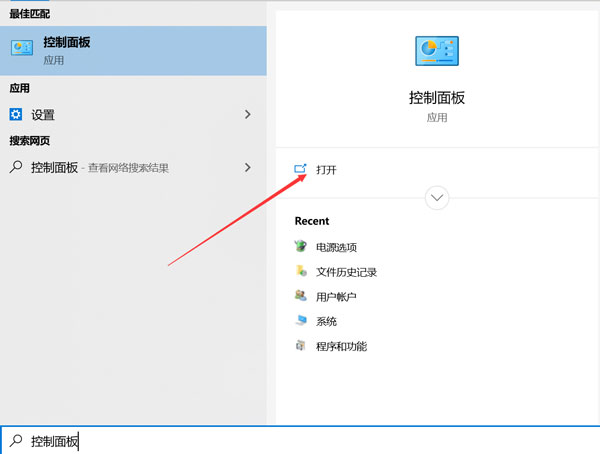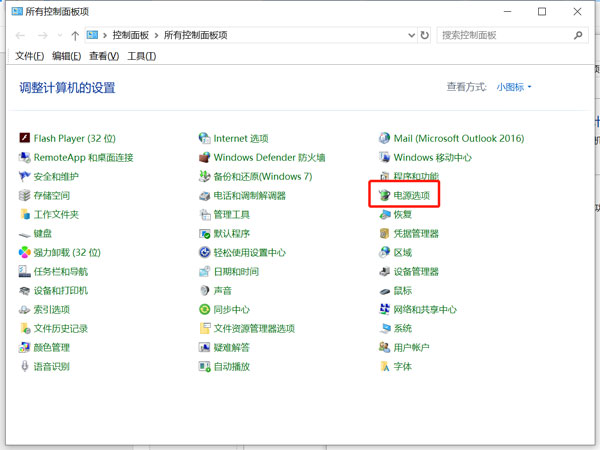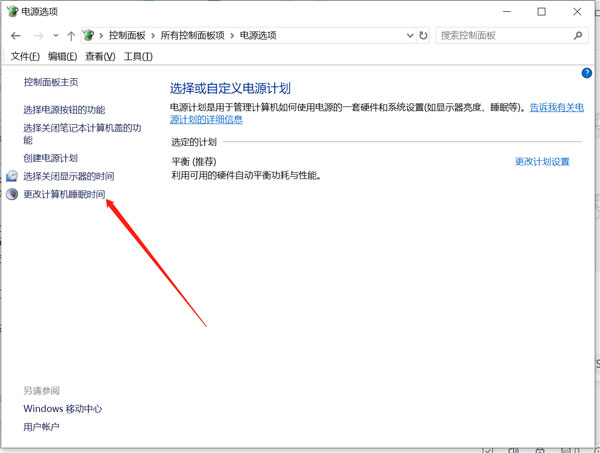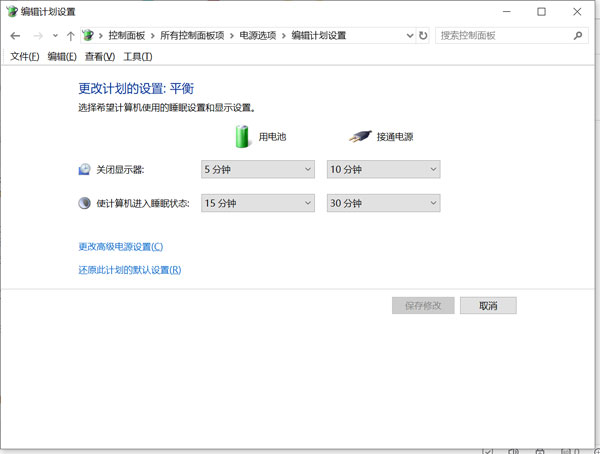win10电脑自动锁屏怎么设置 win10电脑自动锁屏怎么设置时间
来源: 最后更新:24-10-04 02:28:37
导读:win10电脑自动锁屏怎么取消?当我们在使用笔记本电脑时,会发现如果一段时间不使用,电脑会自动锁屏,那这种情况该如何解决呢,下面就由小编为大家带来win10电脑
-
win10电脑自动锁屏怎么取消?当我们在使用笔记本电脑时,会发现如果一段时间不使用,电脑会自动锁屏,那这种情况该如何解决呢,下面就由小编为大家带来win10电脑自动锁屏怎么设置。
电脑自动锁屏这个功能有点麻烦,因为我们只是未操作电脑一段时间,就自动锁屏了,再打开就需要解锁,将电脑的自动锁屏取消或者延长就可以很好的解决这一情况。

1、首先打开“控制面板”,可以在直接在左下角搜索控制面板打开
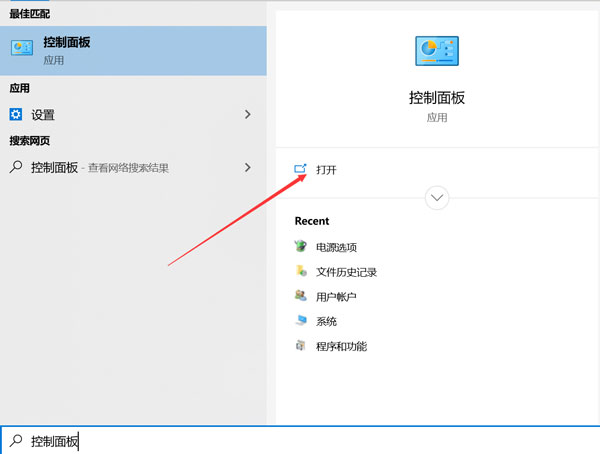

2、找到【电源选项】,打开
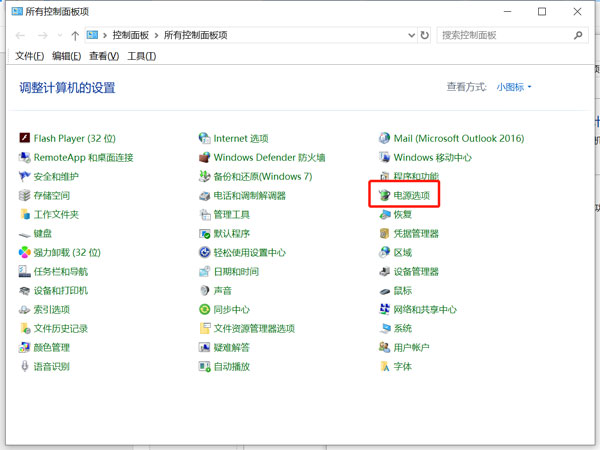
3、在左侧找到【更改计算机睡眠时间】

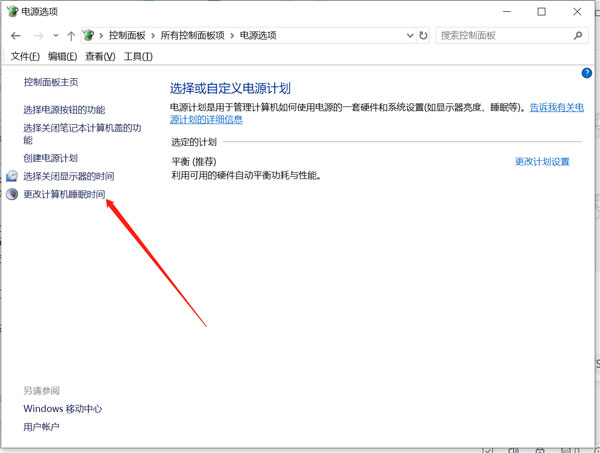
4、在编辑计划设置中进行修改,可以将锁屏和自动睡眠时间修改成从不,也就是关闭:
【关闭显示器】是修改电脑自动锁屏的时间,推荐将两个时间修改成一致
【使计算机进入睡眠状态】意思是在设置的时间内,未进行操作,将自动进入睡眠模式
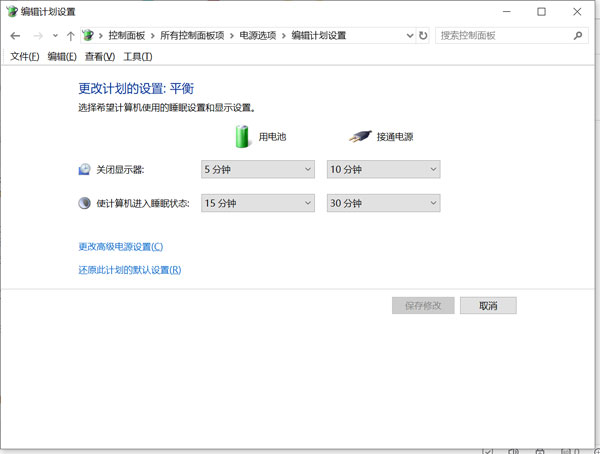
以上就是win10电脑自动锁屏怎么设置的全部内容了,希望以上内容对您有所帮助!
免责声明:本文系转载,版权归原作者所有;旨在传递信息,其原创性以及文中陈述文字和内容未经本站证实。
帮同学化妆最高日入近千 帮朋友化妆帮同学化妆最高日入近千?浙江大二女生冲上热搜,彩妆,妆容,模特,王
2023吉林省紧缺急需职业工种目录政策解读 2024张杰上海演唱会启东直通车专线时间+票价 马龙谢幕,孙颖莎显示统治力,林诗栋紧追王楚钦,国乒新奥运周期竞争已启动 全世界都被吓了一跳(全世界都被吓了一跳是什么歌)热门标签
热门文章
-
和数字搭配的女孩名字 带数字的女孩名字 24-10-07
-
灯笼花一年开几次花(灯笼花一年四季开花吗) 24-10-07
-
冬桃苗品种(冬桃苗什么品种好) 24-10-07
-
长绒棉滑滑的冬天会不会冷(长绒棉滑滑的冬天会不会冷掉) 24-10-07
-
竹子冬天叶子全干了怎么办 竹子冬天叶子全干了怎么办呢 24-10-07
-
春天移栽牡丹能开花吗 春天移栽牡丹能开花吗图片 24-10-07
-
表示心酸的一句话(表示心酸的一句话怎么写) 24-10-07
-
轮胎气门嘴用什么胶(轮胎气门嘴用什么胶粘好) 24-10-07
-
windows安装redis缓存使用图文教程(windows安装redis5.0) 24-10-07
-
价格管制关税曲线是什么 价格管制关税曲线是什么样的 24-10-06